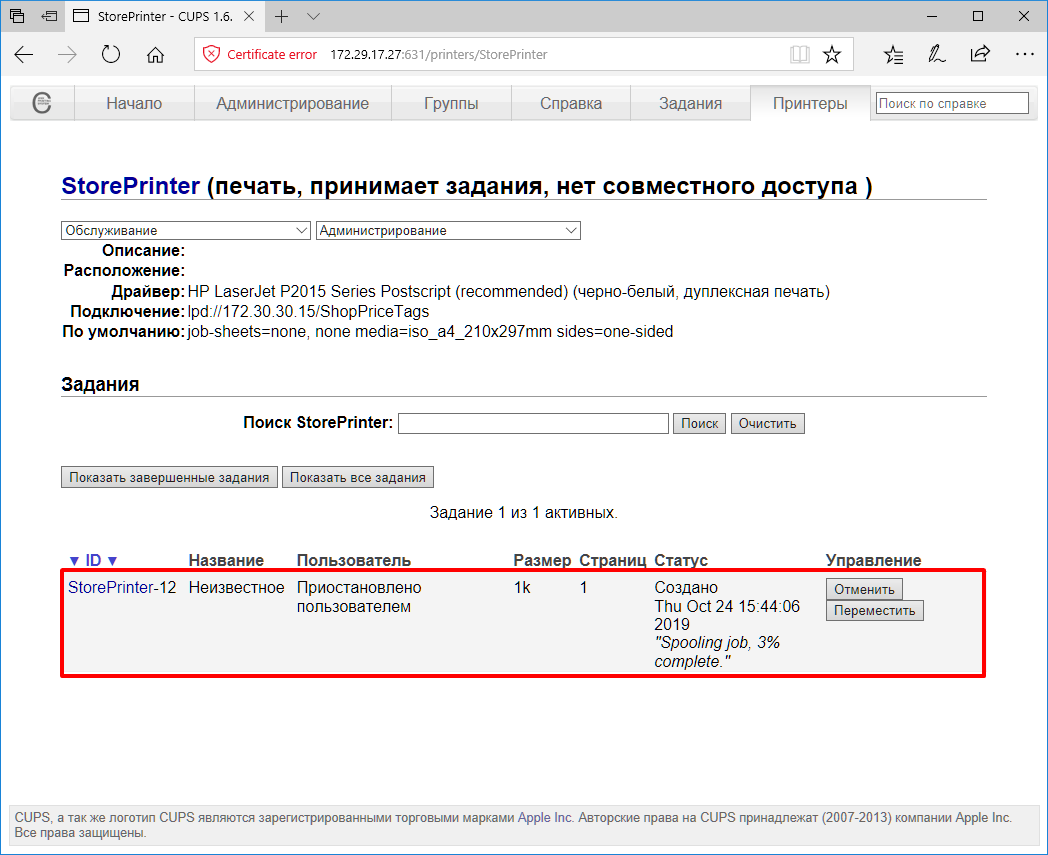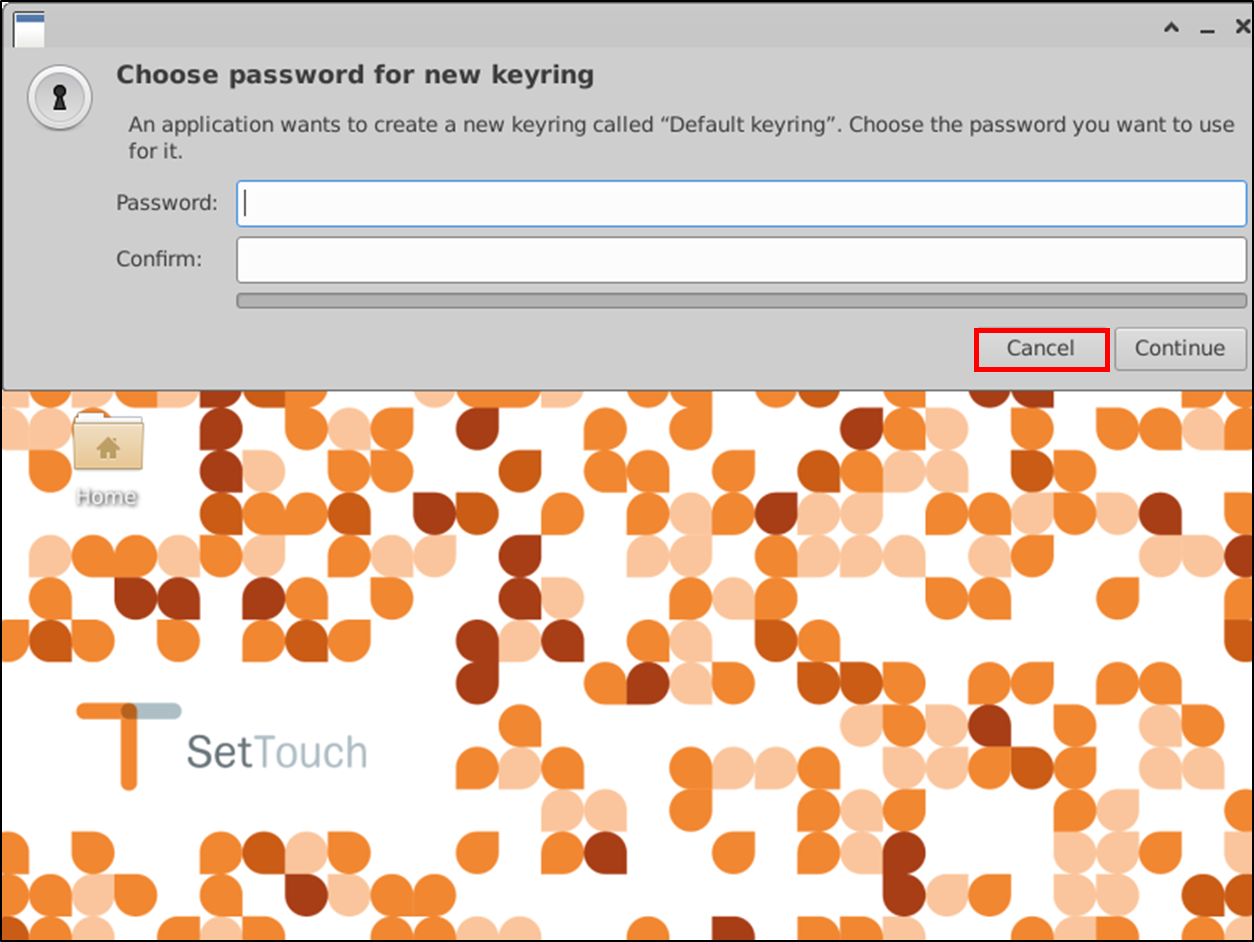Оглавление
Сборка сервера CentOS 7
Установка принтера из командной строки SSH
1. Выполните команду для включения службы печати CUPS в автозагрузку:
| Блок кода | ||||
|---|---|---|---|---|
| ||||
chkconfig cups on |
2. Запустите службу печати:
| Блок кода | ||||
|---|---|---|---|---|
| ||||
service cups start |
3. Загрузите файл драйвера PPD (с помощью WinSCP), подходящий для устанавливаемого принтера.
4. Добавьте принтер командой:
| Блок кода | ||||
|---|---|---|---|---|
| ||||
lpadmin -pPrinterTest -vlpd://172.30.30.15/Pricetag -i/tmp/HP_LaserJet_P2015.ppd -E -o fitplot-default -o printer-error-policy=abort-job |
5. После установки принтера перезапустите службу печати cups:
| Блок кода | ||||
|---|---|---|---|---|
| ||||
service cups restart |
6. Напечатайте пробную страницу:
| Блок кода | ||||
|---|---|---|---|---|
| ||||
lp -d PrinterTest /usr/share/cups/data/testprint |
Описание параметров
-pPrinterTest - имя принтера, указывается сразу после ключа -p.
-vlpd://172.30.30.15/Pricetag - сетевой адрес принтера.
-i/tmp/HP_LaserJet_P2015.ppd - файл драйвера принтера (PPD-файл).
-E - разрешить печать на принтер.
-o fitplot-default - масштабировать изображение, чтобы оно поместилось на одной странице
-o printer-error-policy=abort-job - в случае неудачи, останавливать только печать текущего задания, но не прекращать посылку заданий на принтер.
Установка принтера через веб-интерфейс службы CUPS
1. Откройте на редактирование /etc/cups/cupsd.conf
2. Установите разрешение для доступна в веб-интерфейс с IP-хостов вашей внутренней сети в следующих секциях
| Блок кода | ||||
|---|---|---|---|---|
| ||||
# Restrict access to the server...
<Location />
Order allow,deny
allow localhost
allow 172.29.16.0/24
allow 172.29.17.0/24
</Location>
# Restrict access to the admin pages...
<Location /admin>
Order allow,deny
allow localhost
allow 172.29.16.0/24
allow 172.29.17.0/24
</Location> |
В случае необходимости доступа со всех рабочих станций, установите параметр Allow all.
3. Сохраните файл.
4. Перезапустите службу печати CUPS:
| Блок кода | ||||
|---|---|---|---|---|
| ||||
service cups restart |
5. Откройте веб-браузер и наберите адрес в формате https://IP-адрес_сервера:631/admin → В зависимости от веб-бразуера кликните на подробную информацию → кликните на ссылке перейти на требуемую страницу.
6. Нажмите кнопку Добавить принтер.
7. Введите данные учетной записи:
- Логин: root
- Пароль: <уточните в службе поддержки CSI>
8. Выберите Хост или принтер LPD/LPR → нажмите Продолжить.
9. Введите IP-адрес принтера в формате lpd://IP-адрес_принтера/Название_Принтера → Нажмите Продолжить.
| Информация |
|---|
Название принтера указывайте на английском языке. |
10. Введите название принтера на английском языке отличное от сетевого → нажмите Продолжить.
11. Нажмите Browse...
12. Выберите ppd-файл драйвера принтера → Нажмите Open (Открыть).
13. Нажмите Добавить принтер.
14. Перейдите на вкладку General → Выберите в поле Media Size размер бумаги.
15. Перейдите на вкладку Политики → из списка Политика ошибок выберите abort-job → нажмите Сохранить параметры по умолчанию.
16. Появится страница с сообщением о сохранении параметров. Будет выполнена автоматическая переадресация на информационную страницу.
17. Выберите пункт Печать пробной страницы.
18. Появится информация о задании отправленном на принтер.
19. Будет напечатана тестовая страница.
Установка дополнительных библиотек цветной печати
Для того, чтобы цветная печать на некоторых моделях принтеров или плоттерах происходила корректно, необходимо установить дополнительные библиотеки и фильтры.
Выполните следующее:
1. Откройте окно терминала на сервере или, с помощью клиента PuTTy.
2. Наберите команду mc и нажмите клавишу Enter на клавиатуре.
3. Войдите в папку, где содержится драйвер для плоттера (в данном примере папка сервера в которую были скопированы файлы).
Скопируйте файлы библиотек и фильтров следующие папки на сервере:
- /usr/lib/spool/cups/filter
- /usr/lib64
4. На правой панели перейдите в требуемую папку → нажмите клавишу F5 → выберите пункт «Yes».
5. Перезапустите службу печати cups.
- Нажмите клавишу на клавиатуре F10 и выберите пункт «Yes».
- Введите команду service cups restart
- Убедитесь, что служба перезапущена успешно, о чем будут показывать её индикаторы запуска.
Сборка кассы Ubuntu
Включение службы печати CUPS
1. Из командной строки выполните команды для включения и запуска службы печати CUPS:
| Блок кода | ||||
|---|---|---|---|---|
| ||||
sudo systemctl enable cups
sudo systemctl start cups |
2. Остановите кассовый модуль командой:
| Блок кода | ||||
|---|---|---|---|---|
| ||||
cash stop |
4. На экране кассы кликните правой кнопкой мыши → перейдите разделам контекстного меню: Applications → Internet → Chromium Web Browser.
5. Если появится окно Choose password for new keyring, кликните Cancel.
6. Введите адрес localhost:631/admin → нажмите Enter. → откроется страница службы печати для добавления принтеров.
USB-принтер открытый (расшаренный) для общего пользования
1. Кликните Добавить принтер.
2. Введите логин и пароль такой же как и для доступа к командной строке → кликните Sign In.
3. Выберите Windows Printer via SAMBA → кликните Продолжить.
4. Введите адрес для доступа к принтеру:
Для локального пользователя, на компьютер, где подключен принтер: smb://имя_пользователя:пароль_пользователя@адрес_компьютера/имя_принтера
Например: smb://UserName:UserPassword@172.29.17.173/StorePrinter
Для доменного пользователя, на компьютер, где подключен принтер: smb://домен\имя_пользователя:пароль_пользователя@адрес_компьютера/имя_принтера
Например: smb://DOMAIN\UserName:UserPassword@172.29.17.173/StorePrinter
5. Кликните Продолжить.
6. Введите название принтера → кликните Продолжить.
7. Для добавления драйвера принтера:
Вариант 1: Выберите модель из списка → кликните Продолжить для просмотра доступных драйверов.
Вариант 2: Если в списке драйверов принтера нет, тогда кликните Choose File для указания файла драйвера принтера.
8. Если ваш принтер оказался в списке, тогда кликните по нему, или после выбора файла драйвера принтера → кликните Добавить принтер.
9. Принтер будет добавлен → кликните по его наименованию.
10. Запустите печать пробной страницы.
Сетевой принтер
1. Кликните Добавить принтер.
2. Введите логин и пароль такой же как и для доступа к командной строке → кликните Sign In.
3. Выберите Протокол интернет-печати (ipp).
4. Введите адрес в формате ipp://IP-адрес сетевого принтера/ipp → кликните Продолжить.
Например: ipp://172.29.17.173/ipp
5. Введите имя принтера → кликните Продолжить.
6. Для добавления драйвера принтера:
Вариант 1: Выберите модель из списка → кликните Продолжить для просмотра доступных драйверов.
Вариант 2: Если в списке драйверов принтера нет, тогда кликните Choose File для указания файла драйвера принтера.
7. Если ваш принтер оказался в списке, тогда кликните по нему, или после выбора файла драйвера принтера → кликните Добавить принтер.
8. Принтер будет добавлен → кликните по его наименованию.
9. Запустите печать пробной страницы.
PPD-драйверы печати
Если в списках драйверов отсутствует нужная модель, тогда загрузите и установите RPM-дистрибутив с новым списком.
1. Скачайте файл https://www.openprinting.org/download/printdriver/RPMS/x86_64/openprinting-gutenprint-5.2.7-1lsb3.2.x86_64.rpm
Или командой прямо на сервере
| Блок кода | ||||
|---|---|---|---|---|
| ||||
wget https://www.openprinting.org/download/printdriver/RPMS/x86_64/openprinting-gutenprint-5.2.7-1lsb3.2.x86_64.rpm |
2. Выполните команду для установки:
| Блок кода | ||||
|---|---|---|---|---|
| ||||
rpm -i openprinting-gutenprint-5.2.7-1lsb3.2.x86_64.rpm |
Дополнительный материал
...
| Дочерние страницы (отображение дочерних элементов) |
|---|